Kreativitet og tekniske ferdigheter går hånd i hånd i grafisk design. I Inkscape har du mange verktøy til disposisjon for å gjøre dine ideer om til imponerende vektorobjekter. Denne veiledningen viser deg hvordan du effektivt kan kombinere, subtrahere og tilpasse objekter i Inkscape. Du vil oppdage ulike metoder som hjelper deg med å tilpasse designene dine og gi dem en unik vri.
Viktigste funn
- Du kan kombinere objekter i Inkscape ved hjelp av ulike baneoperasjoner.
- Kommandoene Union, Forskjell, Overlapping, Exklusiv eller og Divisjon gir allsidige muligheter for manipulering av vektorobjektene dine.
- Det er mulig å fortsette å redigere objektene etter kombinasjonen.
Trinn-for-trinn-veiledning
Først må du opprette objektene dine. I dette eksempelet bruker vi to enkle sirkler som overlapper hverandre.
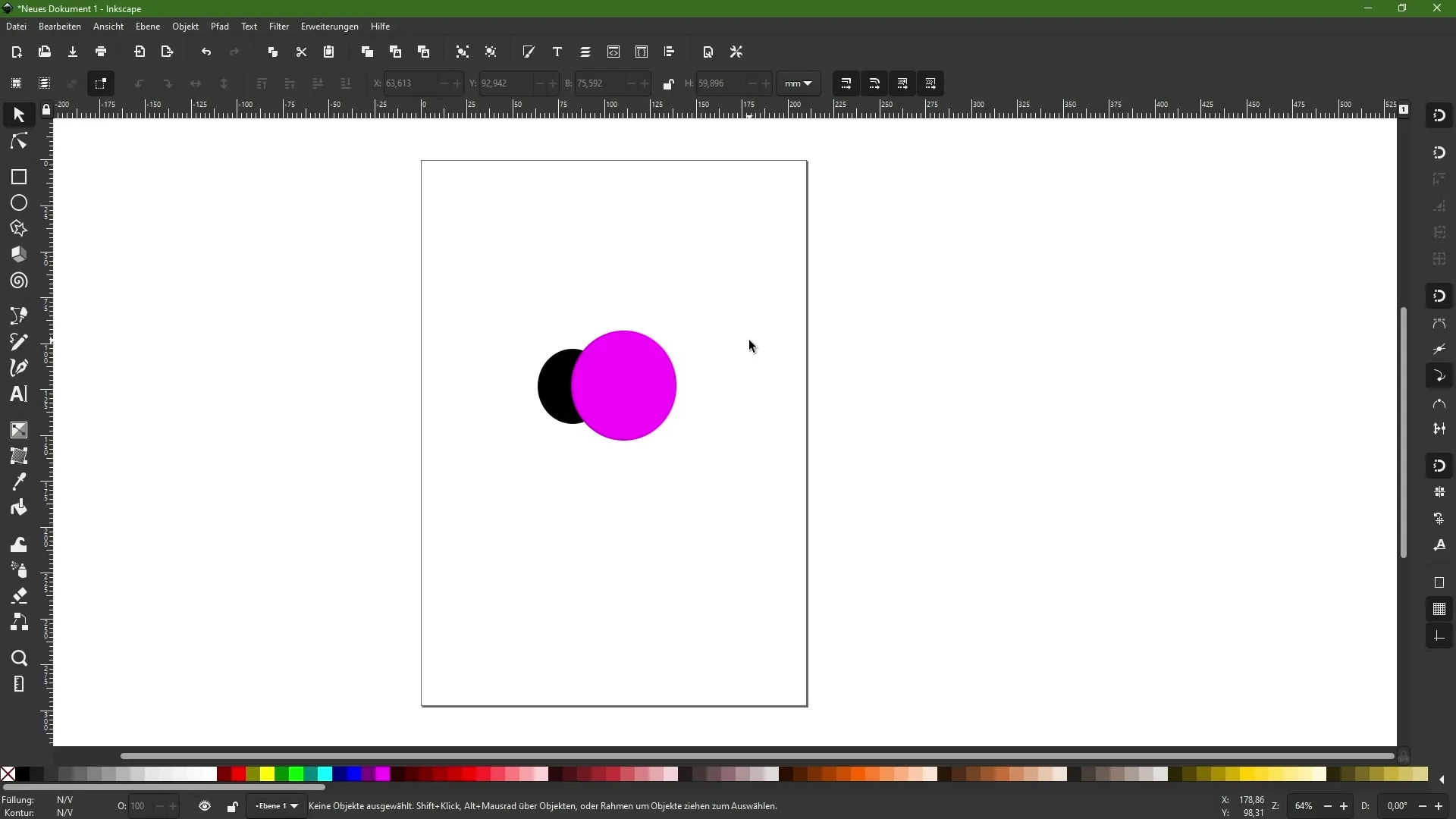
Merk begge sirklene. Gå deretter til «Bane»-menyen. Her finner du de ulike kommandoene som er viktige for oss når det gjelder å kombinere objektene.
De viktigste kommandoene er: Union, Forskjell, Overlapping, Exklusiv eller og Divisjon. Ved valget ser du også ikoner som viser hvordan disse kommandoene fungerer. Union vil gi oss en kombinasjon av begge objektene.
Etter å ha merket begge sirklene, klikker du på kommandoen «Union». Nå har du en sammenhengende bane. Legg merke til at fargen på det underliggende objektet ble overtatt. Nå har du et enkelt, sammenhengende objekt i stedet for to separate sirkler.
For å gjøre ytterligere tilpasninger kan du bruke knutepunktverktøyet til å redigere den nye banen.
Hvis du vil gå tilbake og gjenopprette de opprinnelige objektene, kan du enkelt gjøre dette. Merk begge sirklene igjen og velg kommandoen «Forskjell» i menyen «Bane».
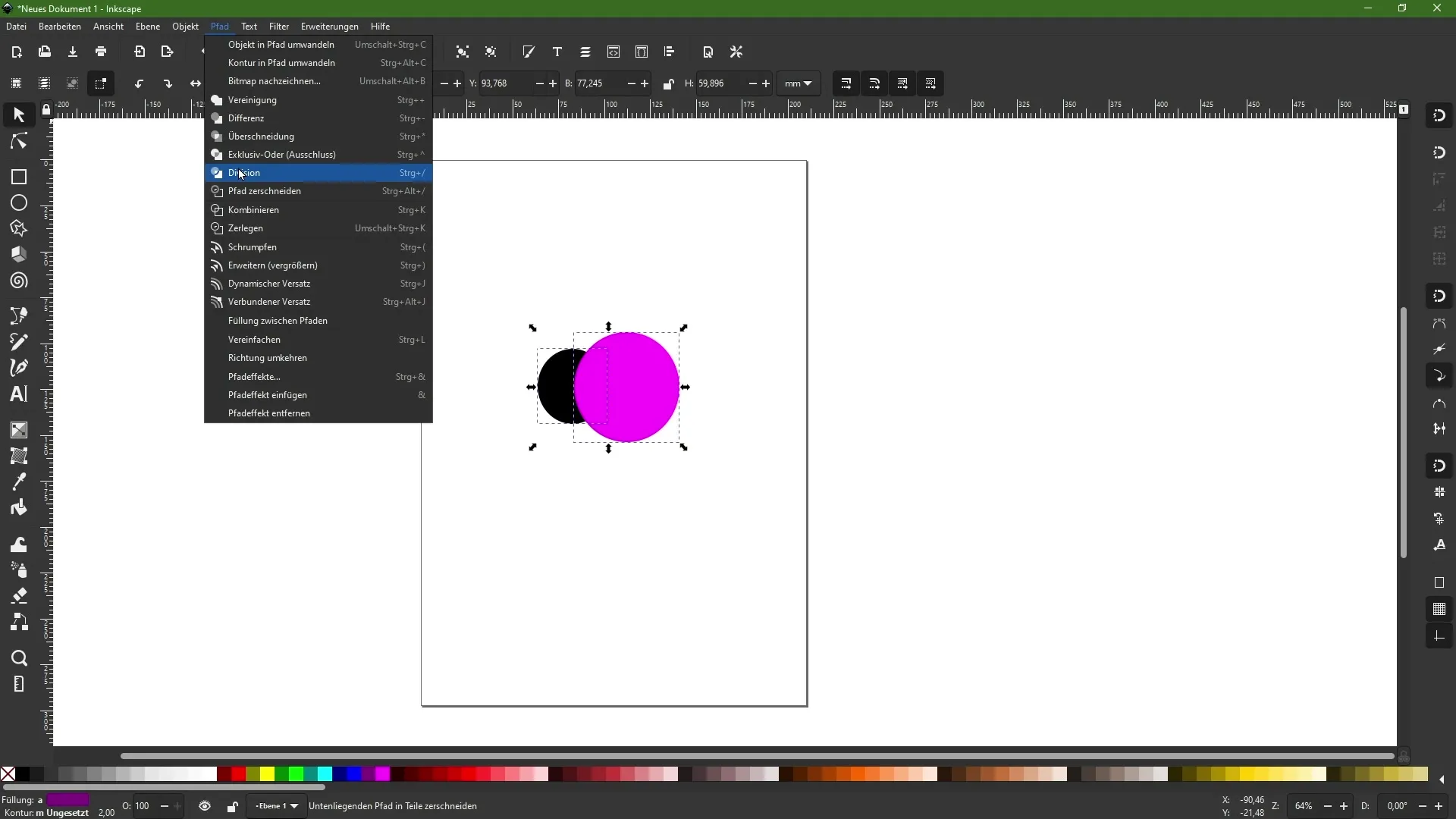
Med Forskjell subtraherer du det fremre objektet fra det bakre. I dette tilfellet ser du nå en sigdform, siden den fremre sirkelen ble "trukket fra" den bakre sirkelen.
Merk de gjenværende objektene igjen og gå tilbake til Bane-menyen. Velg nå kommandoen «Overlapping». Dette betyr at du bare vil beholde området der objektene overlapper hverandre.
Resultatet er at bare overlappingsområdet forblir synlig, mens resten av objektene forsvinner.
Nå kan du også prøve den eksklusive eller eksklusjonskommandoen. Denne fjerner overlappingsområdet. Du vil se at nå den midterste flaten er gjennomsiktig, mens de ytre områdene forblir synlige.
Hvis du vil reversere denne prosessen, gå tilbake til Bane-menyen og velg kommandoen «Divisjon».
Denne kommandoen deler det fremre objektet ved det bakre objektet. Du kan nå flytte den nye delen som har oppstått uavhengig og plassere begge delene fritt.
Nå har du ikke bare lært hvordan du kan kombinere og subtrahere objekter, men også hvordan du kan tilpasse designene dine fleksibelt. Med de ulike kommandoene kan du la kreativiteten din blomstre fritt.
Oppsummering
I denne veiledningen har du lært hvordan du kan kombinere og manipulere objekter i Inkscape. Du har oppdaget de ulike funksjonene i bane-menyen som hjelper deg med å lage komplekse former fra enkle objekter. Husk at gjennom trening og eksperimentering kan du få det beste ut av disse verktøyene.
Ofte stilte spørsmål
Hvordan kombinerer jeg flere objekter i Inkscape?Du kan velge flere objekter og bruke "Union"-funksjonen i Bane-menyen.
Hva skjer når jeg bruker "Forskjell"-funksjonen?"Forskjell"-funksjonen fjerner det fremste objektet fra det bakre og etterlater en ny form.
Kan jeg fortsette å redigere objekter etter kombinasjonen?Ja, du kan redigere den nye banen med knutepunktverktøyet.
Hva gjør "Overlapping"-kommandoen?"Overlapping"-kommandoen lar bare området der objektene overlapper være synlig.
Hvordan fungerer "Divisjon"-funksjonen?"Divisjon" deler det fremre objektet og oppretter to uavhengige baner.


